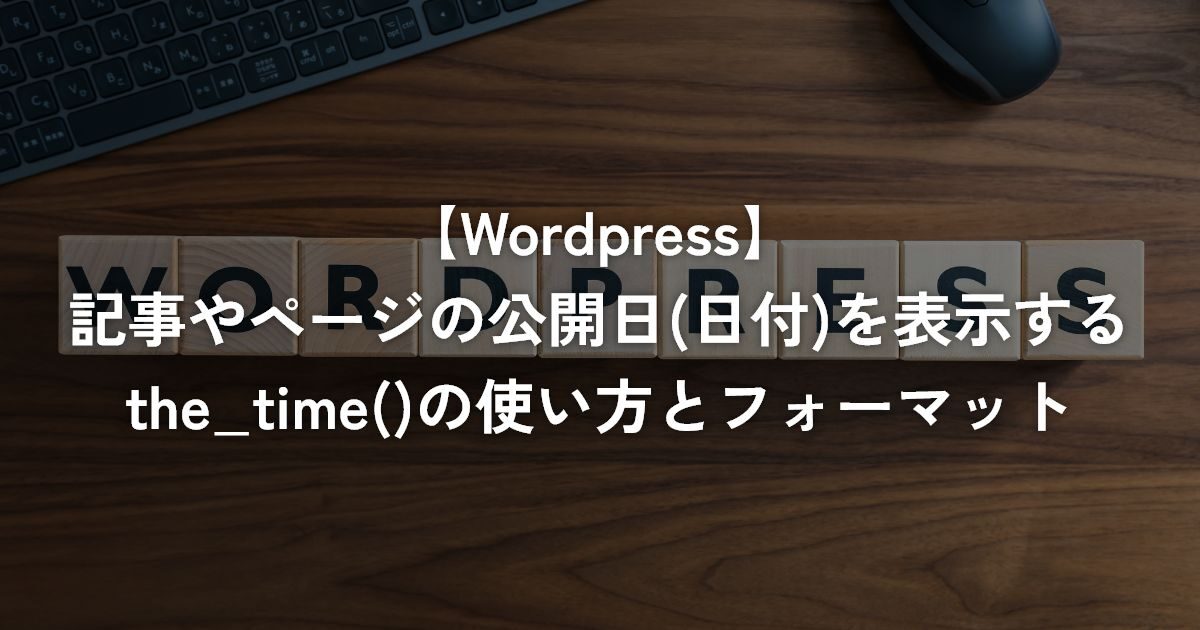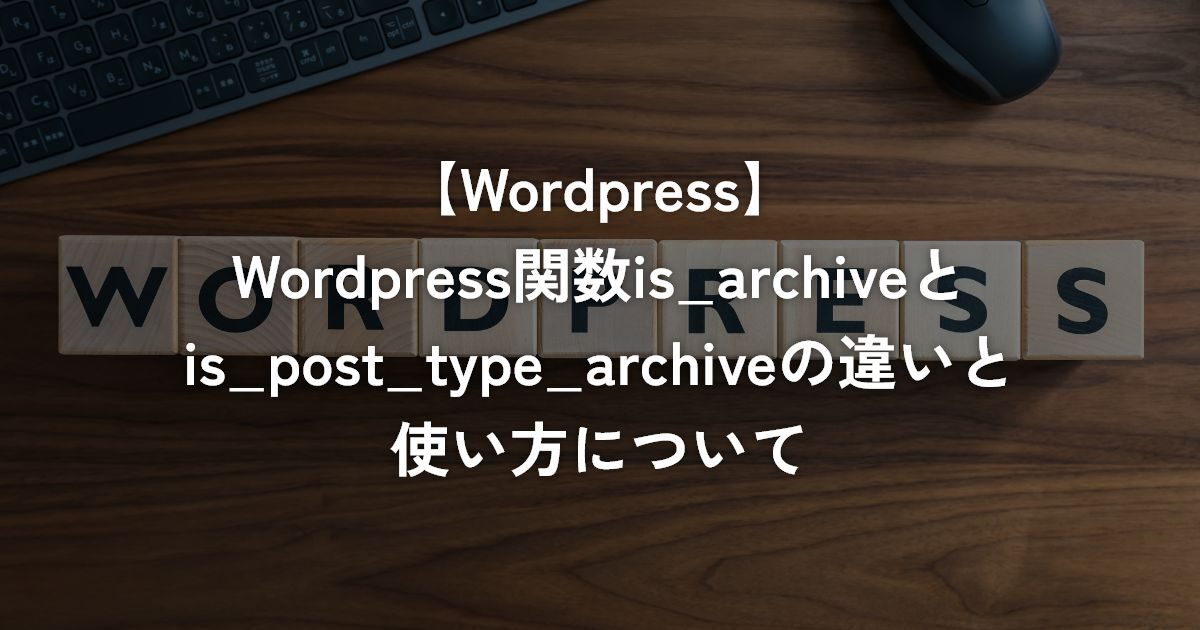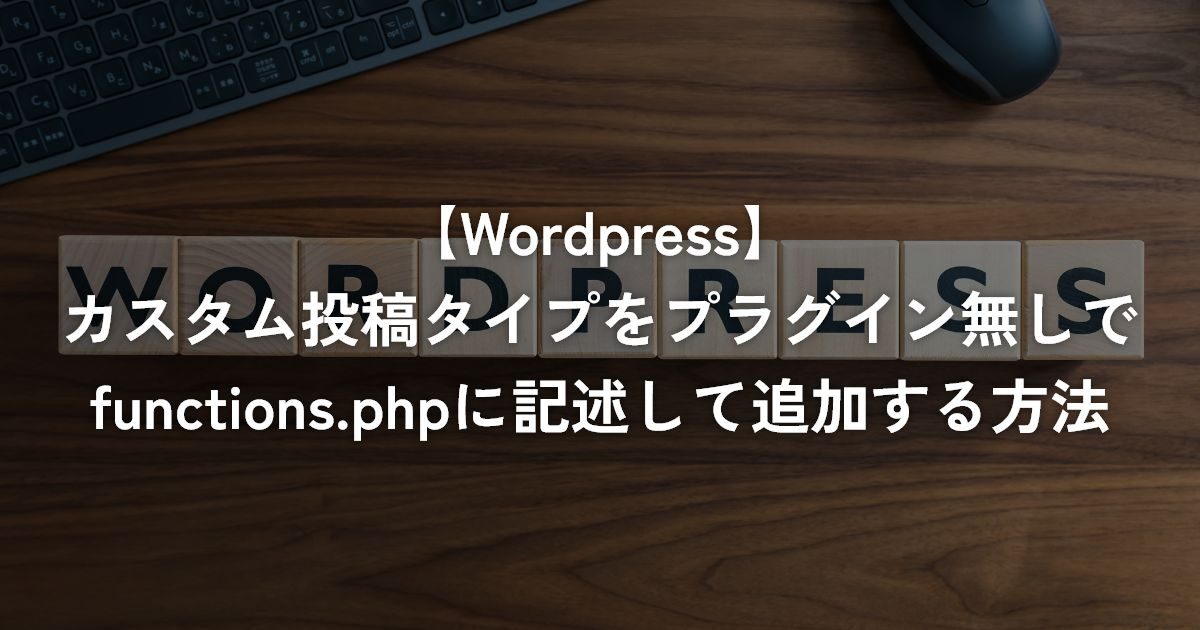今回は、Wordpressの記事やページに公開日(日付)を表示出来るテンプレートタグthe_timeについて解説していきます。このテンプレートタグthe_timeは必ずといっていい程使用しますので、ぜひ理解しておきたいものです。
テンプレートタグthe_timeの使い方
テンプレートタグthe_timeの使い方は以下となります。
()の中に表示したい形式を記述します。そのフォーマットについては「日付のフォーマットについて」の項目を参照ください。
<?php
the_time('Y年m月d日');
// 実行結果:2024年09月05日
?>「the_time」と「the_date」の違いについて
「the_time」と「the_date」はどちらも公開日(日付)を表示するテンプレートタグとなりますが、the_dateはページ内に同じ日付の記事が複数あっても最初の記事の一回しか表示されません。
ですので、複数記事がある一覧ページや、記事詳細ページの最初と最後に日付を表示する場合などではthe_timeを使用することから、the_timeの方が無難かもしれません。
日付のフォーマットについて
the_timeで表示する日付のフォーマットはいくつかありますので、よく使用するものを下記にまとめます。
また、下記例にある「年月日」の表記は好きなものに変更しても大丈夫です。(漢字ではなく「.」など)
年
<?php
// Y:4桁の数字表記
the_time('Y年');
// 実行結果:2024年
// y:2桁の数字表記
the_time('y年');
// 実行結果:24年
?>月
<?php
// n:先頭に0を付けない
the_time('Y年n月');
// 実行結果:2024年9月
// m:先頭に0を付ける、2桁表示
the_time('Y年m月');
// 実行結果:2024年09月
?>日
<?php
// j:先頭に0を付けない
the_time('Y年n月j日');
// 実行結果:2024年9月5日
// d:先頭に0を付ける、2桁表示
the_time('Y年m月d日');
// 実行結果:2024年09月05日
?>曜日
<?php
// l:曜日表示
the_time('Y年m月d日(l)');
// 実行結果:2024年09月05日(木曜日)
// D:省略曜日表示
the_time('Y年m月d日(D)');
// 実行結果:2024年09月05日(木)
?>時間
<?php
// g:時間、12時間単位、先頭に0が付かない
// G:時間、24時間単位、先頭に0が付かない
// h:時間、12時間単位、先頭に0が付く、2桁表示
// H:時間、24時間単位、先頭に0が付く、2桁表示
// i:分、先頭に0を付ける、2桁表示
// s:秒、先頭に0を付ける、2桁表示
the_time('Y年m月d日(l) G:i:s');
// 実行結果:2024年09月05日(木曜日) 9:30:45
the_time('Y年m月d日(D) H:i:s');
// 実行結果:2024年09月05日(木) 09:30:45
?>曜日を英語表記にする
曜日を英語表記にするthe_timeではなく、get_post_time関数を使用します。
<?php
// 英語の曜日表記
echo get_post_time('Y年m月d日(l)');
// 実行結果:2024年09月05日(Thursday)
// 英語の省略曜日表記
echo get_post_time('Y年m月d日(D)');
// 実行結果:2024年09月05日(Thu)
?>フォーマットを指定しない場合
フォーマットを指定しない場合は、Wordpress管理画面の「設定」→「一般」→「時刻設定」で設定しているフォーマットで出力されます。
さいごに
いかがでしたでしょうか。
the_timeはよく使用しますので、きちんと理解し正しく使えるようにしておいてください。